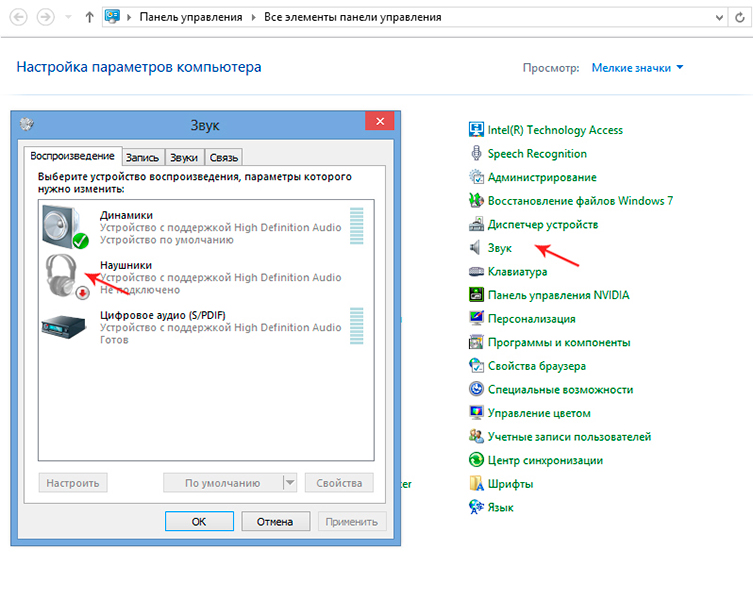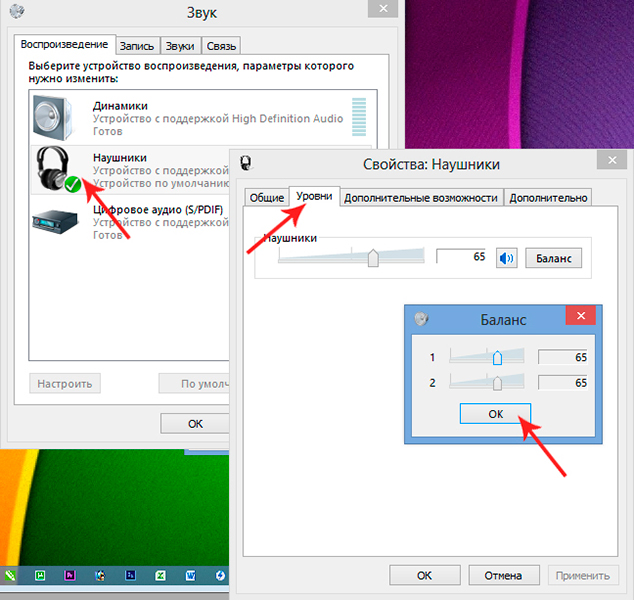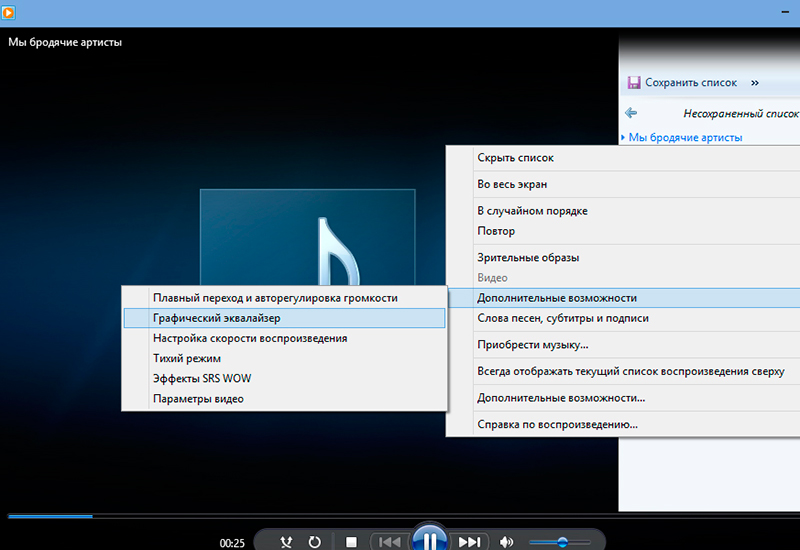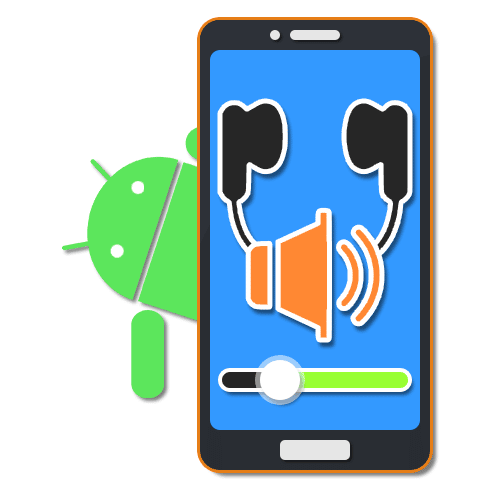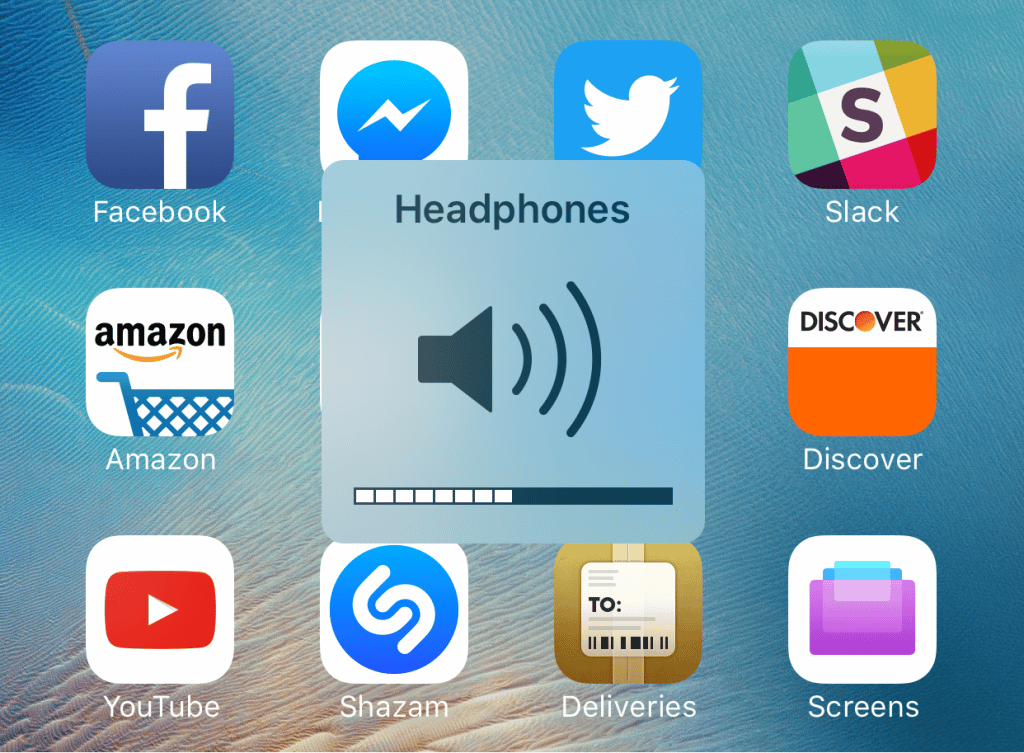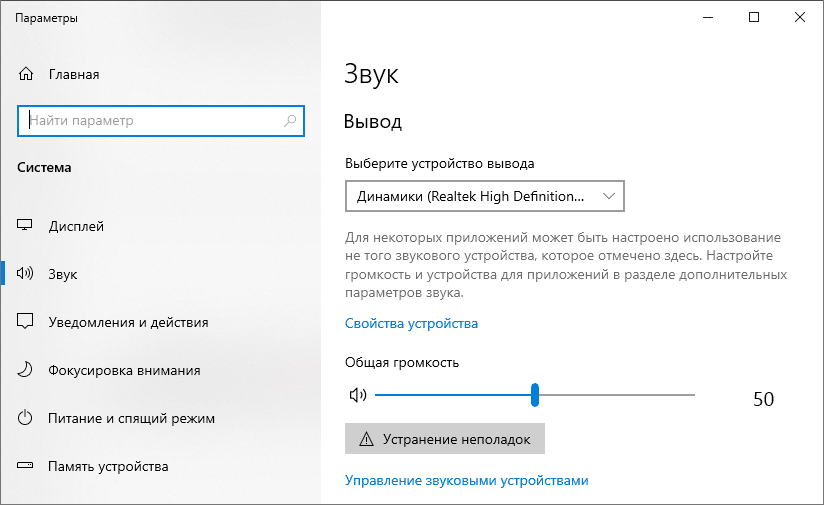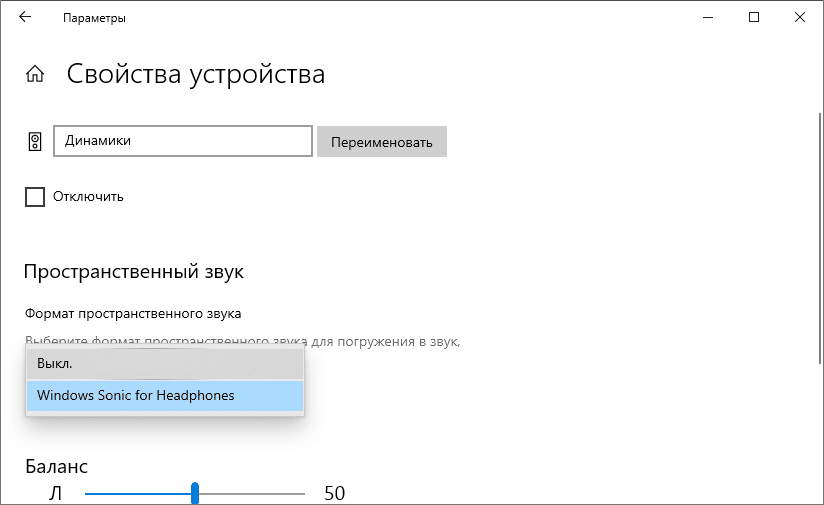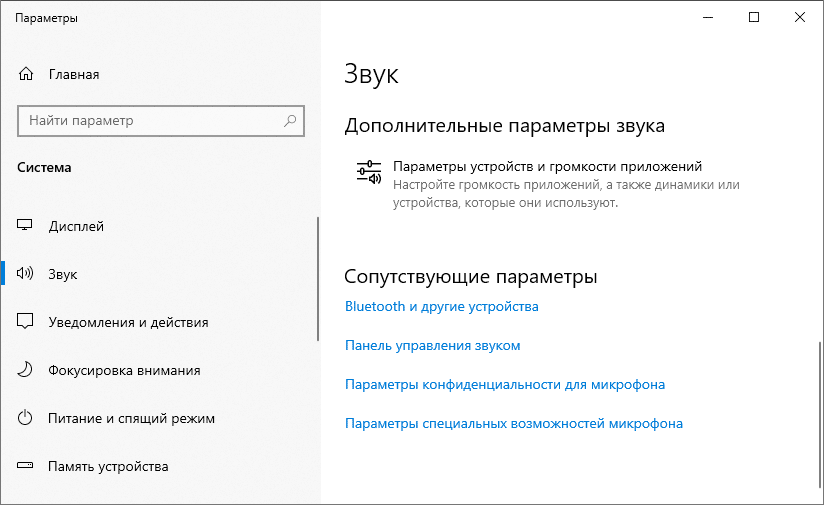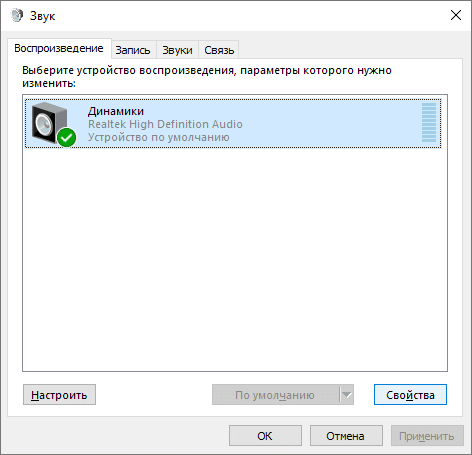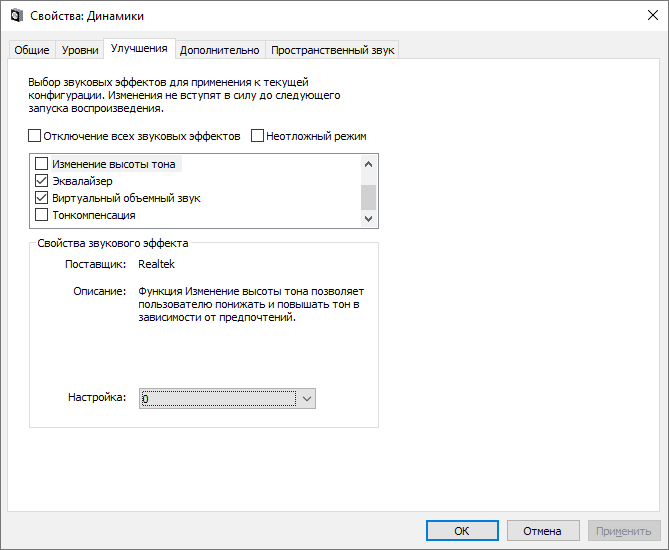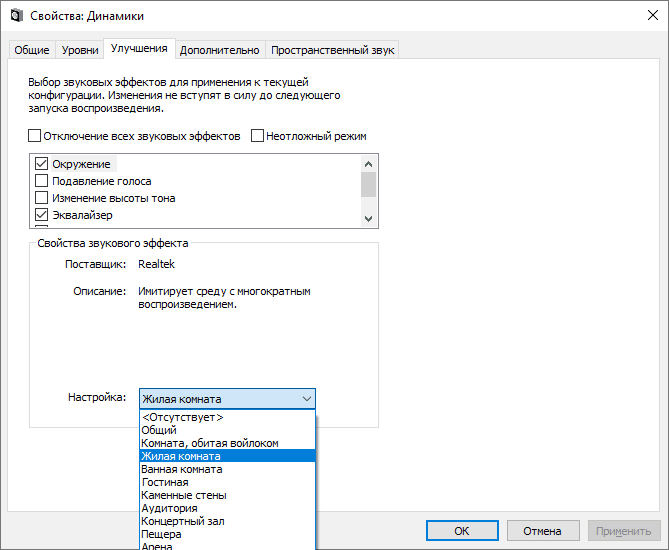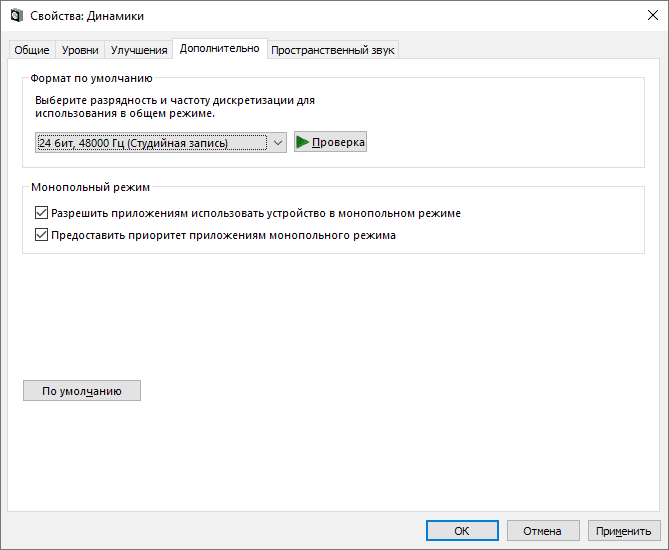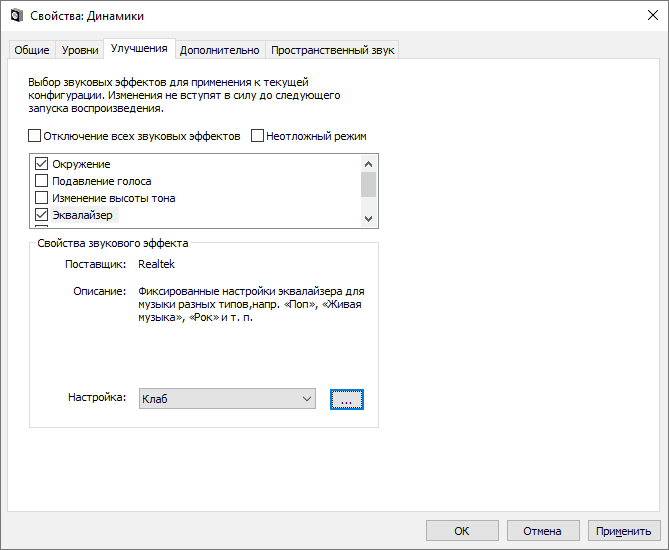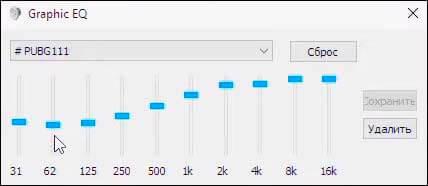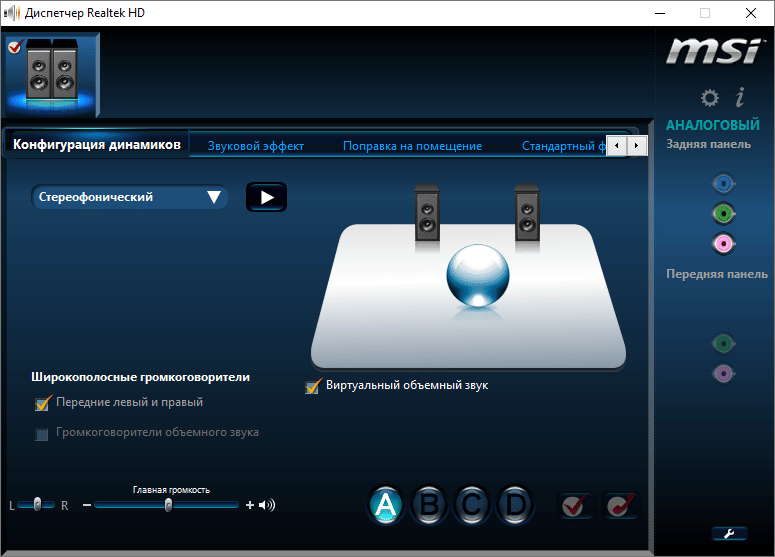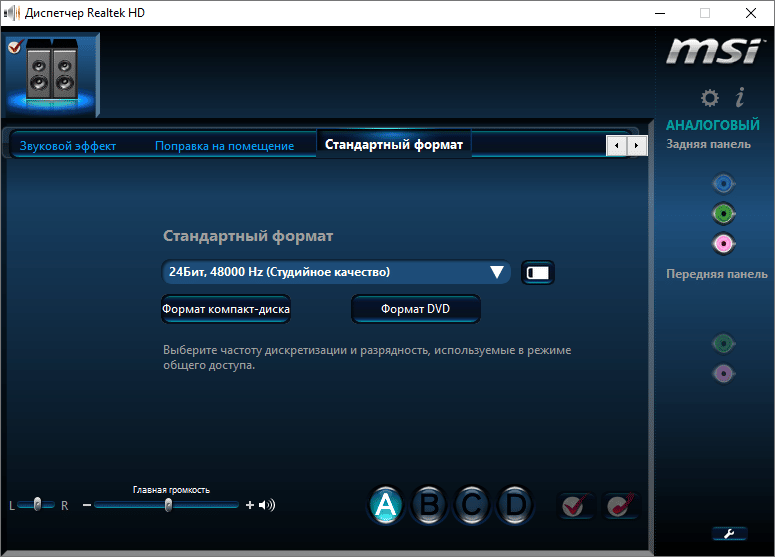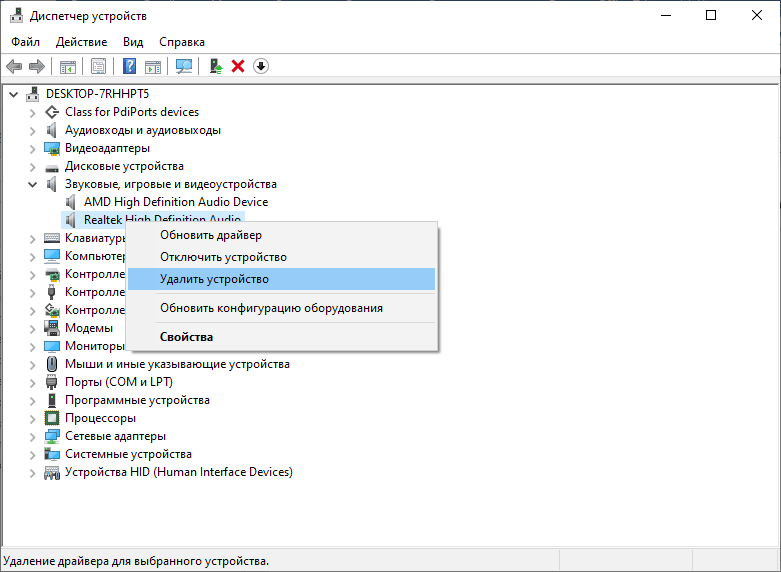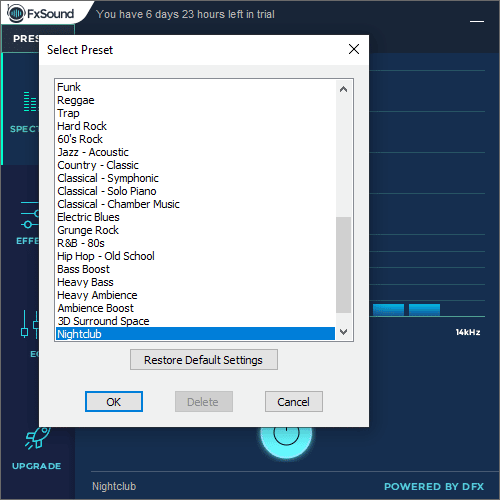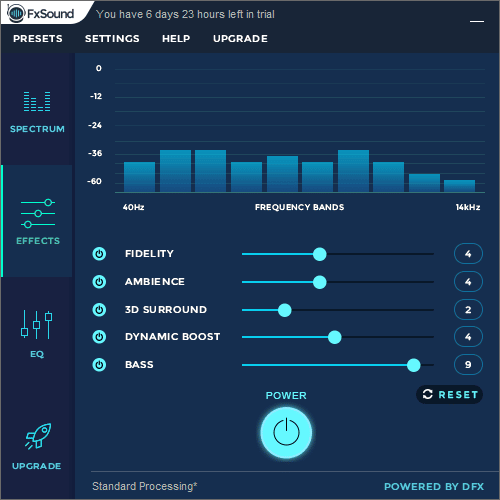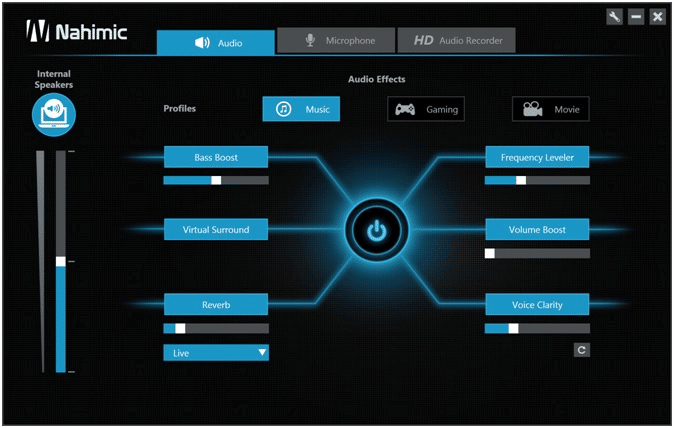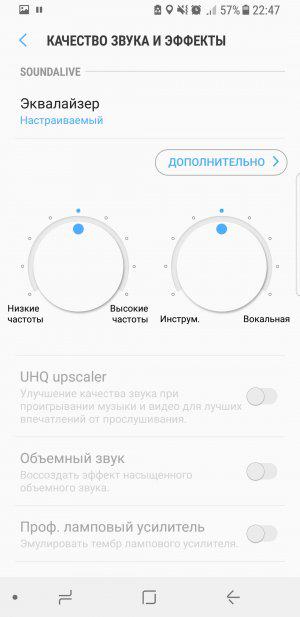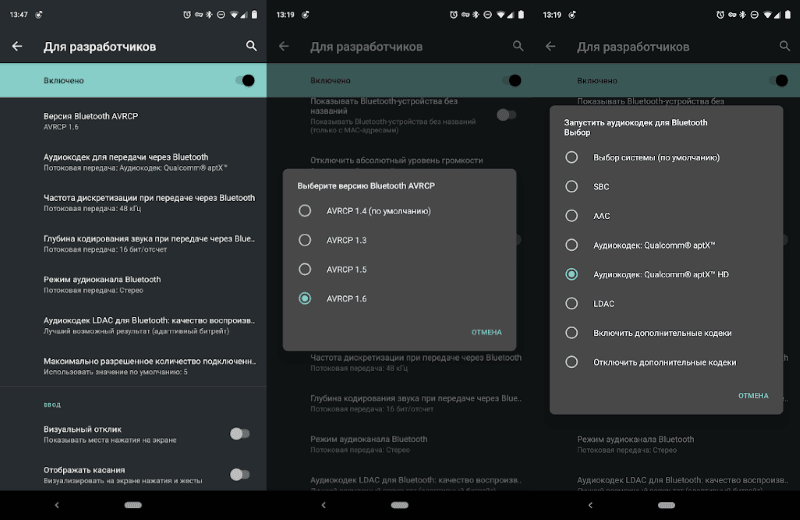Как сделать звучание наушников лучше
Даже при слабой звуковой карте или наушниках среднего качества возможно существенное улучшение качества звука. На смартфонах, так же, как и на компьютерах, для этого существует специальное программное обеспечение.
Общие советы
Перед тем, как приступить к регулировке настроек звука, проверьте работу самих наушников:
Рекомендации: Как правильно настроить эквалайзер (для наушников) 

Настройка на компьютере
Чтобы попасть в меню настроек звука, в большинстве версий Windows необходимо нажать в левом нижнем углу экрана Пуск – Панель управления. В Windows 8 необходимо подвести курсор к правому нижнему углу, подождать несколько секунд и после появления вертикального меню выбрать Параметры – Панель управления.
В открывшемся меню выберете иконку Звук.
Для начала нажмите дважды на строку Наушники и после появления окна зайдите на вкладку Уровни, нажмите кнопку Баланс и отрегулируйте громкость звучания каждого из наушников.
На вкладке Дополнительные возможности проверяем, нажата ли галочка «Выравнивание громкости». Можно попробовать поменять настройки и на вкладке Дополнительно. Здесь можно изменить разрядность, частоту звучания и сразу же прослушать изменения, нажав кнопку «Проверка».
Качество звучания во многом зависит от начальных настроек: к примеру, эхо будет отдаваться, если использован эффект «в зале». При использовании наушников стоит подключить объемный звук – возможно, прослушивание с пространственным звуковым эффектом вас устроит больше.
Учтите также, что, если вы подключили, наушники, к примеру, к аудиовходу задней панели, а в настройках драйвера для этого входа выбрано иное устройство, звук будет идти с искажениями. Поэтому обязательно проверяйте правильность установки устройства.
Изменение настроек эквалайзера
Даже в простейших проигрывателях, в том числе и стандартном Windows Media, есть встроенный эквалайзер, в котором можно отрегулировать частотный диапазон. Для этого необходимо запустить саму программу и правой кнопкой мыши выбрать меню Дополнительные возможности – Эквалайзер.
Экспериментируя с движками в открывшемся окне или используя уже готовый профиль, можно подобрать подходящую частоту для воспроизведения конкретного аудио- или видеофайла. Учтите, что ваши настройки будут использованы лишь в данной программе, но никак не затронут звуки, воспроизводящиеся другими источниками.
Популярнейший Плейер VLC (его потребуется установить на компьютер отдельно) имеет большое количество эффектов и фильтров. Выровнять силу звука в нем можно, зайдя в меню Инструменты – Эффекты и фильтры. Любые из настроек эквалайзера, при желании, можно сохранить.
Для регулировки 10-полосного эквалайзера вначале необходимо его включить, отметив галочку в левом верхнем углу панели (закладка Аудиоэффекты). Даже если исходный файл записан некачественно, с помощью подбора настроек, изменения пресетов, регулировки нижних частот в этой программе можно значительно улучшить качество звучания.
Для улучшения звука можно скачать и специальный плагин, к примеру, DFX Audio Enhancer. Программка способна существенно улучшить частотные характеристики аудио. Программка поможет и имитировать сабвуфер, придать эффект 3D, создать особую атмосферу при прослушивании и т.д.
Настройка звука на смартфоне
В каждом телефоне они разные, но принцип используется один:
Отметим, что часть аудионастроек без подключения наушников может быть недоступна.
Программы для смартфонов
Существуют программы, способные улучшать звук только в гарнитурах и добавлять визуально объемный 7.1-канальный звук. К примеру, Razer Surround, считающаяся одной из лучших. Так как восприятие частоты у каждого человека индивидуально, в программке есть возможность несложной самостоятельной калибровки и настройки аудиосигналов.
Общую настройку звукового устройства на Андроиде можно осуществить с помощью:
Тематические материалы: 10 лучших наушников для Iphone 







Как улучшить качество звука на ПК и телефоне – программы и приложения
Как улучшить качество звука на ПК и телефоне с помощью: программ, приложений, стандартных системных утилит и нестандартных способов. Улучшение звука (в наушниках или же колонках) – это, в основном, стандартные настройки, громкость и эквалайзер. Плюс отдельные программы/приложения для подключения и настройки звука наушников. Также есть и обширные методы физического улучшения звучания наушников.
Рассмотрим лучшие варианты улучшения звука, простые в реализации и актуальные конкретно под ваше устройство.
1. Как улучшить качество звука в наушниках?
Допустим, у вас есть любимые наушники, которые с вами уже давно, и вы задумались о том, как улучшить звук в этих наушниках. Вроде бы, и менять не хочется, но что-то уже не устраивает. Есть ли возможность улучшить качество звука наушников (беспроводных или проводных) без кардинальной переделки и перепайки? Конечно, есть. Разберём несколько лучших вариантов.
Теперь попробуем лучше понять, что может дать каждый вариант, и как его вообще реализовать.
Разберем подробно каждый пункт
- Будь то полноразмерные, накладные, вакуумные наушники, у них можно заменить амбушюры. Со вкладышами сложнее, большинство современных моделей не предусматривают амбушюр. Но и тут можно что-то придумать. Как амбушюры могут улучшить звук наушников? Более подробно про все виды амбушюр и их влияние на звук и комфорт – в нашей специализированной статье.
1. Для полноразмерных и накладных в общих чертах разница такова: кожаные, из кожзама и тому подобных материалов улучшают качество баса, увеличивают его количество, сужают сцену, добавляют энергетики. Тканевые, велюровые и из похожих материалов уменьшают количество НЧ, могут сделать бас более «сухим», расширят сцену, могут увеличить детальность на СЧ и ВЧ.
2. Для вакуумных есть свои отличия: силиконовые амбушюры бывают разной плотности и формы (обычные, вытянутые, ёлочки), а есть ещё и пенные варианты. Разные формы силиконовых не сильно влияют на звук, можно выделить момент, что чем глубже плотнее (обязательно и то, и другое) посадка, тем больше баса. Но это очень примерно. Пенные дают более качественную звукоизоляцию и, частично, «выравнивают» звук. Различия тут не очень велики, но попробовать обязательно стоит.
 Если наушники со съёмным кабелем, то обязательно стоит попробовать его поменять. Многие говорят, что провод не влияет на звук, но мой личный опыт говорит об обратном. Однако, конечно, ощутить влияние кабеля проще в дорогих и качественных наушниках. Если модель простенькая, значение замены кабеля гораздо ниже. Подробнее о влиянии провода на звук и всех особенностях можно почитать в нашей отдельной статье.
Если наушники со съёмным кабелем, то обязательно стоит попробовать его поменять. Многие говорят, что провод не влияет на звук, но мой личный опыт говорит об обратном. Однако, конечно, ощутить влияние кабеля проще в дорогих и качественных наушниках. Если модель простенькая, значение замены кабеля гораздо ниже. Подробнее о влиянии провода на звук и всех особенностях можно почитать в нашей отдельной статье. 1. Если провод съёмный, достаточно просто подобрать (или заказать) новый кабель с таким же разъёмом. Они в основном стандартные, есть несколько для разных форм-факторов, но не так уж и много.
2. Если же кабель несъёмный, можно, конечно, попробовать перепаять. Но тут нужен соответствующий навык. Я вообще не советовал бы самостоятельно заниматься этим, если раньше не было такого опыта. Особенно не стоит «лезть» в дорогие наушники. Там зачастую есть много не особо очевидных нюансов, не зная которые, очень легко всё сломать. Возможно, ваши наушники не полностью раскрываются от вашего текущего источника (телефона, простого плеера, ПК и так далее). Если у вас достаточно дорогие наушники, им скорее всего нужен источник лучше, чем телефон. Наушники с высоким сопротивлением (от 64 Ом) в принципе плохо «раскачиваются» обычным телефоном. Не только по громкости, но и по качеству.
1. Если вы слушаете музыку от ПК, всегда есть смысл заменить аудио-карту. Даже, если у вас ноутбук, и замена невозможно, есть внешние звуковые карты, которым достаточно USB-разъёма для работы. Даже для игр и фильмов это часто может быть полезно. Посмотреть интересные варианты аудио-карт можно в соответствующем рейтинге.
2. Если ваш источник – смартфон или простой mp3-плеер, замена его на качественный портативный проигрыватель почти в 100% случаев улучшит звук наушников. Не будет изменений только в том случае, если у вас простенькие наушники. Тут имеет смысл сменить их. Ознакомиться со списком интересных и проверенных плееров можно в нашем ТОП-15.
 Можно к имеющемуся источнику добавить усилитель. Это особенно актуально для высокоомных наушников. Но даже если у вашей модели сопротивление 32 Ом, покупка усилителя наверняка улучшит звук. Ведь усилитель не только, собственно, усиливает сигнал, но и «выравнивает» его. Тем более, многие современные усилители имеют встроенный ЦАП, на который передаётся обработка файлов в целом. Подходящий для себя усилитель вы можете найти в наших рейтингах: стационарных и портативных моделей. Если у вас полноразмерные наушники (можно отнести это и к накладным, но «с натяжкой»), их звук может улучшить корпус из другого материала. То есть, переделка чаш. Самостоятельно делать, конечно, не стоит. Мастеров, однако хватает. Обычно они используют качественную древесину с проверенными акустическими свойствами. Стоит отметить, что имеет смысл это только для качественных аудиофильских моделей.
Можно к имеющемуся источнику добавить усилитель. Это особенно актуально для высокоомных наушников. Но даже если у вашей модели сопротивление 32 Ом, покупка усилителя наверняка улучшит звук. Ведь усилитель не только, собственно, усиливает сигнал, но и «выравнивает» его. Тем более, многие современные усилители имеют встроенный ЦАП, на который передаётся обработка файлов в целом. Подходящий для себя усилитель вы можете найти в наших рейтингах: стационарных и портативных моделей. Если у вас полноразмерные наушники (можно отнести это и к накладным, но «с натяжкой»), их звук может улучшить корпус из другого материала. То есть, переделка чаш. Самостоятельно делать, конечно, не стоит. Мастеров, однако хватает. Обычно они используют качественную древесину с проверенными акустическими свойствами. Стоит отметить, что имеет смысл это только для качественных аудиофильских моделей. 1. Можно переделать корпусы и у «маленьких» наушников: вакуумных и (реже) вкладышей. Тут имеется в виду создание капсюлей по форме ушного канала. Снимаем слепки, отправляем их и наушники в специальную мастерскую и получаем наушники, идеально подходящие под ваши уши. Это уменьшит «утечки», что улучшит звучание наушников. Опять же, логичный ход для дорогих и качественных моделей, ведь такая переделка стоит не копейки.
Если же вы хотите улучшить звук новых наушников, то сначала имеет смысл их прогреть. О том, как и зачем это делать – наша подробная статья. Кроме того, есть вероятность, что у новой модели есть какие-то особенности посадки. Посмотрите на универсальные советы, как правильно надеть и носить разные виды наушников. Даже такая мелочь иногда может качественно улучшить звук.
2. Как улучшить звук на компьютере (ПК) и ноутбуке?
Стандартными методами на Windows + Программы (скачать)
Программные методы того, как улучшить звук наушников (и не только) на компьютере, проще, реализовать их можно быстрее. Однако, некоторые из них могут (хоть и не обязательно) искажать звук. Давайте разбираться.
Как повысить громкость звука в наушниках на ПК и телефоне
Нередко наушники после подключения их к телефону или ноутбуку выдают низкочастотный, еле слышный звук либо одно «ухо» работает тише другого. Покупать новый гаджет с пониженным сопротивлением не хочется, да и зачем? Существует масса проверенных способов увеличить громкость наушников самостоятельно – устройство заработает, как новенькое.
Наиболее частые причины низкой громкости в наушниках
Причины слабой фонации в наушниках носят, как программный, так и аппаратный характер. В первом варианте звук может быть снижен по вине:
Программный сбой – это:
Разобраться в большинстве причин можно самому.
Как повысить громкость в наушниках на ПК
При подключении наушников к ПК звучание не всегда получается полнозвучным. Сделать наушники погромче на компьютере под управлением windows 10, если после обновления или переустановки Виндовс звук в «ушах» стал тихим или вообще пропал? Или, например, на компе не установлена программа
Предстоит провести «расследование» и выяснить, почему гаджет не хочет играть музыку громко, на полную мощь.
Также можно прибегнуть к установке спецприложений.
Причиной едва слышного звучания ушного гаджета могут стать отживший свой век софт звуковой карты. Установить свежие драйвера можно так:
При использовании на компе, например, драйверов Realtek можно не обновлять эти же, а установить High Definition Audio Device или др.
Как прибавить звук в наушниках на телефоне
Один из простейших и банальных способов усиления звука в мониторных наушниках AKG, беспроводных, проводных, вакуумных и других типах гаджетов на телефоне –регулировка громкости. Необходимо зайти в настройки, выбрать в меню графу «Громкость» и выставить желаемый уровень. Есть и другие варианты для смартфонов на платформах Android, iOS.
Под управлением Android
На некоторых моделях смартфонов под управлением Андроид заблокирована регулировка громкости. Усиление звучания возможно с помощью инженерного меню, проделав некоторые шаги.
Еще один вариант добавить звучания – специальные приложения: Volume Booster Plus, Volume+ и др. К примеру, программа Volume Booster Plus увеличивает громкость до максимальных заводских значений одним нажатием клавиши. Для этого требуется:
Приложение бесплатно, но напичкано рекламой.
Под управлением iOS
Многие обладатели Айфонов также страдали от недостаточной громкости в наушниках при подключении. Существует 3-4 способа, как делать звук громким, чистым. Зайти в «Настройки», выбрать вкладку «Музыка» и при попадании в окошко «Ограничение громкости» передвинуть ползунок до желаемого уровня.
Второй вариант сложнее и заключается во внесении изменений в файлы конфигурации (Jailbreak*). Вот доступный пользователю способ:
Вывод
Менять уровень громкости в наушниках рекомендуется плавно, без резких скачков. Все-таки человеческий слух нежен и негативно реагирует на повышенные обороты фонации. Если в полноразмерных наушниках песни играли приемлемо для слуха, то при подключении вакуумного гаджета к тому же устройству звучание усиливается или, наоборот, затихает. Поэтому при переподключении «ушей» следует сначала убавить громкость на ноуте или телефоне, а затем уже подключать наушники.
Как улучшить качество звука в наушниках на ПК и смартфоне
Всегда хочется, чтобы любые наушники на компьютере и телефоне издавали высококачественный звук, но получается это редко. На дешёвой акустике не постичь глубины звучания, задуманной композитором. Друге слушают записанную товарищами в любительской студии музыку, а при дистанционном обучении во времена пандемии нередко приходится вслушиваться в слова преподавателя, использующего недорогой микрофон. Всегда можно попытаться улучшить звук в наушниках, даже при стоимости 400 рублей.
Причины плохого качества звука в наушниках
Факторов, вызывающих дискомфорт при прослушивании музыки, аудиолекций, просмотре кино, много. Часто они не зависят ни от используемой платформы, ни от устройства, ни от гарнитуры.
С гарнитурой следует правильно обращаться: надевать (носить) и подбирать вкладыши для затычек.
С гарнитурой следует правильно обращаться: надевать (носить) и подбирать вкладыши для затычек.
Начинайте диагностику с классических шагов:
Аппаратные неполадки
После диагностики выявили сторонние звуки при вставлении и вытаскивании джека из разъёма – возьмите ватную палочку, спичку или зубочистку и извлеките из гнезда весь мусор.
Если оно когда-то пострадало от дождя, место контакта могло окислиться. Извлеките аккумулятор из телефона, слегка смочите кусок ватного диска в спирте и выжмите. Тонким слоем намотайте на спичку и прочистите гнездо.
При повреждениях кабеля устраните проблему с помощью паяльника, изолируйте проводки друг от друга, укрепите и защитите место пайки от разрывов, пыли и влаги кусочком термоусадочной трубки. При отсутствии паяльника кабель скручивают или связывают и изолируют изолентой либо термоусадкой.
Применение усилителя улучшит качество звучания, увеличит громкость наушников.
Как улучшить качество звука в наушниках на ПК
Способов улучшения звучания гарнитуры на PC несколько.
Изменение стандартных настроек Windows
Вмешательство в настройки звука Виндовс отразится на звучании.
Отключите имитацию объёмного звука.
Проверьте, как это отразилось на воспроизведении. Если результат незаметен, перезапустите проигрыватель, браузер или игру.
Здесь отключаются аудиоэффекты, такие как имитация окружающей среды, подавление голоса для вокала, изменение тона.
Эквалайзер
Для адаптации звучания под конкретную игру, музыкальный стиль, компенсации проседания низких частот во вкладке «Улучшения» нажмите «Эквалайзер». Из списка выберите соответствующий потребностям пресет и кликните по кнопке с тремя точками.
Для усиления звука в шутере PUBG выстройте ползунки следующим образом, а после адаптируйте аудио в соответствии с собственным потребностями и наушниками.
Делается это и через Диспетчер звука VIA или Realtek (на примере последнего).
Через контекстное меню иконки диспетчера разверните окно. В основном окне отключается виртуальное трёхмерное звучание.
В соседней вкладке настраиваются аудиоэффекты – имитация окружения и эквалайзер. Кнопки A, B, C, D переключаются профили – создайте пресет для музыки, игры, кино.
В последней вкладке изменяется формат аудио.
Установить специализированный софт и драйвера
Попробуйте удалить звуковой драйвер, а затем скачайте новый с официального сайта и установите. Для удаления откройте Диспетчер устройств через Win + X и удалите звуковые устройства.
В 2020 году существует масса приложений для усиления и изменения звучания на компьютере и мобильных устройствах. Попробуйте условно-бесплатную утилиту DFX Audio Enhancer, способную управлять всеми аспектами компьютерного звука. Она отобразит спектр проигрываемой композиции, предоставит 46 пресетов с настройками.
Поддерживает управление эффектами: басы, имитация окружающей среды, сумеет усилить звук, не повышая уровень шума.
Вторая программа – Nahimic – продемонстрирует новую концепцию звучания и передачи голоса, полезная для геймеров утилита, алгоритмы которой десятилетие применялись военными. Позволит тонко настроить звуковые 3D-эффекты.
Также попробуйте Stereo Tool, Breakaway Audio Enhancer.
Как сделать звук чище на смартфоне
Неважно, у вас недорогие наушники, идущие в комплекте поставки телефона Xiaomi, продвинутая гарнитура JBL или дорогостоящие беспроводные наушники, проблемы возникают везде. Что на Андроид, что на iOS (Айфон), проблему решит разве хороший эквалайзер или толковая настройка «улучшалки аудио» – в Google Play и AppStore ищите по запросу «equalizer».
Эквалайзер настраивается как под конкретный музыкальный жанр, так и под наушники (пресеты ищите на сайте производителя гарнитуры). Встроенный эквалайзер и опции управления эффектами есть не на всех смартфонах (в настройках звука).
Настройки изменяются, как и на компьютере.
Для Блютуз наушников в режиме разработчика на Android обнаружите опцию выбора профиля Bluetooth для удалённого управления мультимедийными устройствами Bluetooth AVRCP.
Попробуйте поэкспериментировать с аудиокодеками.
Вывод
Добиться улучшения звука в наушниках с помощью программных методов можно, если потратить время. Создайте два-три пресета с настройками эквалайзера для различных музыкальных жанров, игр. Эффект принесут и аудиобустеры (улучшалки звука), но в обмен на час-второй экспериментов.
Радиоинженер (по первому высшему образованию). С раннего детства слушаю разнообразную музыку. Всегда интересовался звуковоспроизводящей аппаратурой, которую обновлял множество раз. Я увлеченный любитель и музыка по жизни всегда со мной. Увлекаюсь HI-Fi уже более 20 лет.